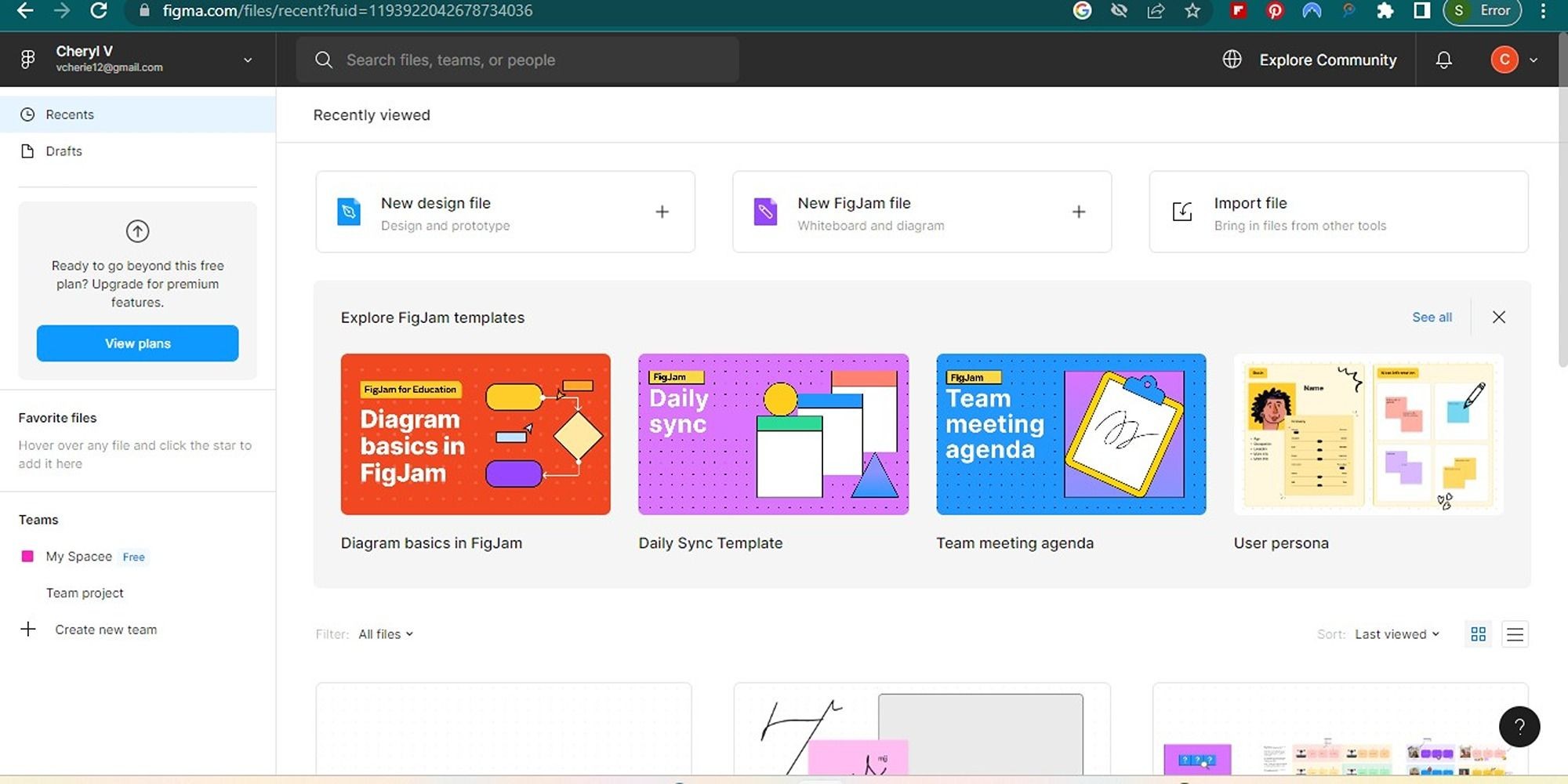Contents
- 1. Freeform
- 2. MindNode
- 3. Freedom
- 4. Hookmark
- 5. Pocket
- 6. Otter.ai
- 7. Grammarly
- 8. Visual Studio Code
- 1. Tôi có thể sử dụng Freeform trên Mac không?
- 2. MindNode có phiên bản miễn phí không?
- 3. Freedom có hoạt động trên các thiết bị khác không?
- 4. Hookmark có giúp tôi tiết kiệm thời gian khi viết không?
- 5. Tôi có thể sử dụng Pocket để lưu trữ bài viết để đọc sau không?
- 6. Otter.ai có thể giúp tôi ghi chép trong các cuộc họp không?
- 7. Grammarly có tích hợp AI không?
- Các Ứng Dụng Hỗ Trợ Viết Tốt Nhất Cho Mac
Viết lách là một quá trình đòi hỏi sự chuẩn bị kỹ lưỡng và thực hiện cẩn thận. Để giúp bạn tối ưu hóa quá trình này trên Mac, chúng tôi sẽ giới thiệu một số ứng dụng hỗ trợ viết hiệu quả. Những ứng dụng này không chỉ giúp bạn sắp xếp ý tưởng mà còn hỗ trợ trong việc chỉnh sửa và tối ưu hóa nội dung của bạn.
1. Freeform
Mỗi dự án viết thường bắt đầu từ một ý tưởng, có thể là một hoặc nhiều ý tưởng khác nhau. Đôi khi, chúng có thể rất lộn xộn và bạn cần một không gian để sắp xếp chúng. Đó là lúc bạn có thể sử dụng ứng dụng Freeform của Apple một cách sáng tạo.
Nếu bạn đang làm việc với một nhóm để phát triển một ý tưởng mới, câu chuyện hoặc báo cáo, bạn có thể bắt đầu bằng cách sử dụng công cụ cộng tác miễn phí này. Tuy nhiên, để tận dụng ứng dụng Freeform tích hợp sẵn, bạn và các thành viên trong nhóm phải sử dụng iPhone, iPad hoặc Mac chạy iOS/iPadOS 16.2, macOS Ventura 13.1 hoặc phiên bản mới hơn.
Với Freeform, bạn có một không gian bảng trắng để ghi chép ý tưởng khi chúng xuất hiện, chèn ghi chú và hình ảnh, và đặt mọi suy nghĩ lộn xộn của bạn lên bề mặt trong khi bạn và đồng đội làm việc cùng nhau để biến chúng thành một sản phẩm hoàn chỉnh và rõ ràng.
Freeform không có sẵn trên Mac App Store. Nó được cài đặt sẵn trên các máy Mac chạy macOS Ventura 13.1 trở lên.
2. MindNode
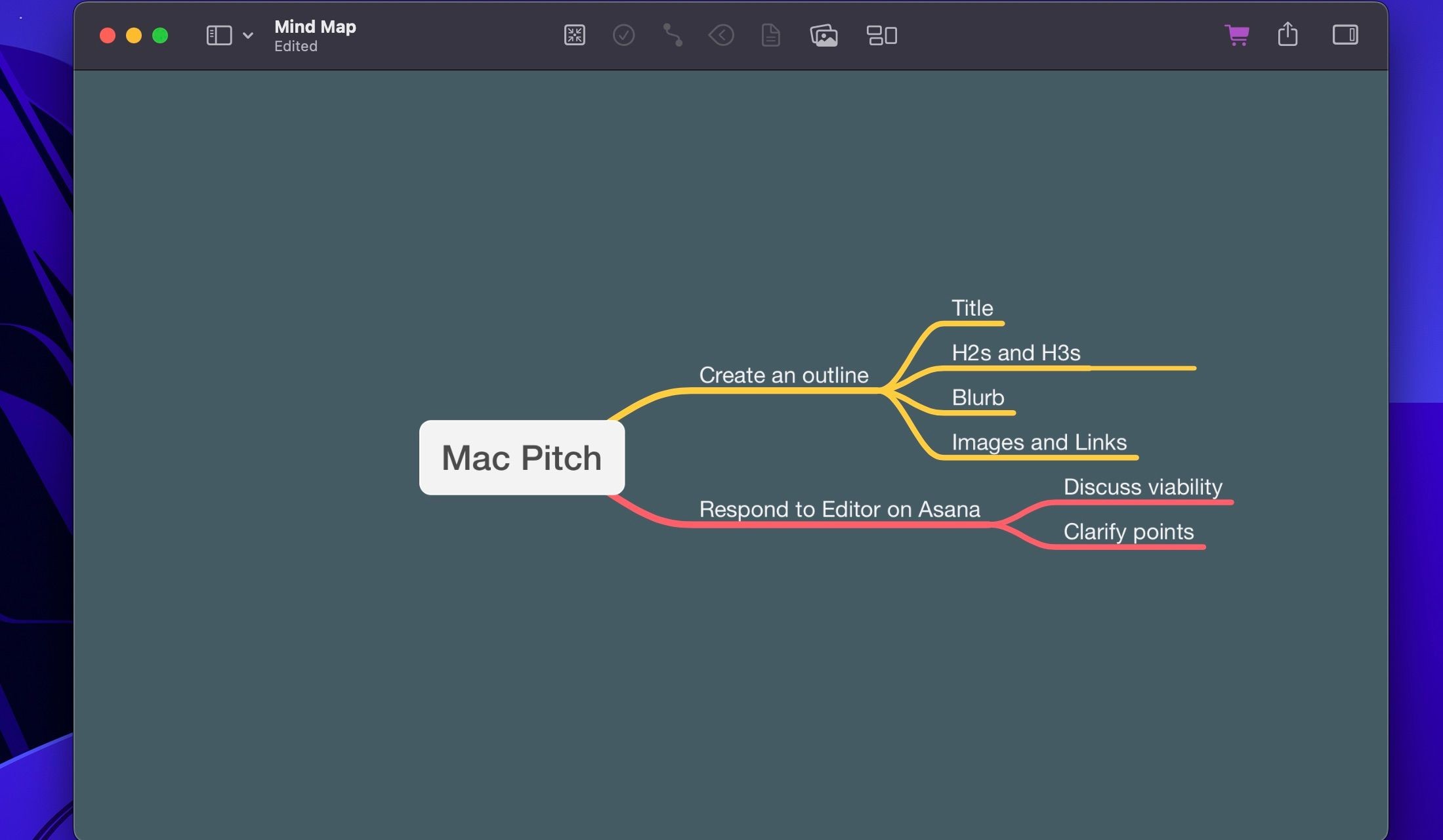 MindNode trên Mac
MindNode trên Mac
MindNode là một ứng dụng macOS chuyên dụng, cung cấp không gian vẽ không giới hạn cho việc lập bản đồ tư duy chuyên nghiệp và trực quan. Trong khi bạn có thể sử dụng ứng dụng Notes cho một dàn ý cơ bản, MindNode giúp bạn có cái nhìn tổng quan rộng hơn về các ý tưởng, nhiệm vụ và chi tiết của dự án viết của bạn. Đây cũng là một công cụ hữu ích để lập kế hoạch lịch viết của bạn trong tháng hoặc năm.
Bạn có thể kết nối các nút ý tưởng thành các nhánh. Khi chúng trở nên phức tạp, bạn có thể thu gọn một số nhánh để tập trung vào những nhánh khác. Bạn cũng có thể dễ dàng di chuyển các phần tử – tách và gắn lại các nút một cách hiệu quả và có tổ chức.
Tải xuống: MindNode ($2.49/tháng, phiên bản miễn phí có sẵn)
3. Freedom
Để ngồi vào bàn làm việc và lấp đầy các trang trắng trên Mac của bạn với những từ ngữ có ý nghĩa đòi hỏi sự tập trung. Mặc dù bạn có thể sử dụng chế độ Focus trên Mac để giảm thiểu sự phân tâm, nhiều người trong chúng ta sớm tìm thấy mình đắm chìm trong các hoạt động trực tuyến hoàn toàn không liên quan đến nhiệm vụ viết.
Đó có thể là việc kiểm tra hộp thư để tìm email mới hoặc cuộn qua Instagram hoặc Twitter. Freedom là một ứng dụng chặn tất cả các yếu tố gây phân tâm, dù là một ứng dụng khác hay một trang web.
Khi không truy cập được vào các trang web và ứng dụng thường chiếm nhiều thời gian và sự chú ý của bạn, bạn có thể làm việc hiệu quả hơn. Freedom cũng hoạt động trên tất cả các thiết bị của bạn. Vì vậy, bạn không thể chặn Instagram trên Mac và sau đó cầm điện thoại lên để kiểm tra những gì mới trên nguồn cấp dữ liệu của mình. Nhờ đó, bạn có đủ thời gian và sự chú ý để tập trung vào nhiệm vụ viết của mình.
Tải xuống: Freedom ($3.33/tháng, bản dùng thử miễn phí có sẵn)
4. Hookmark
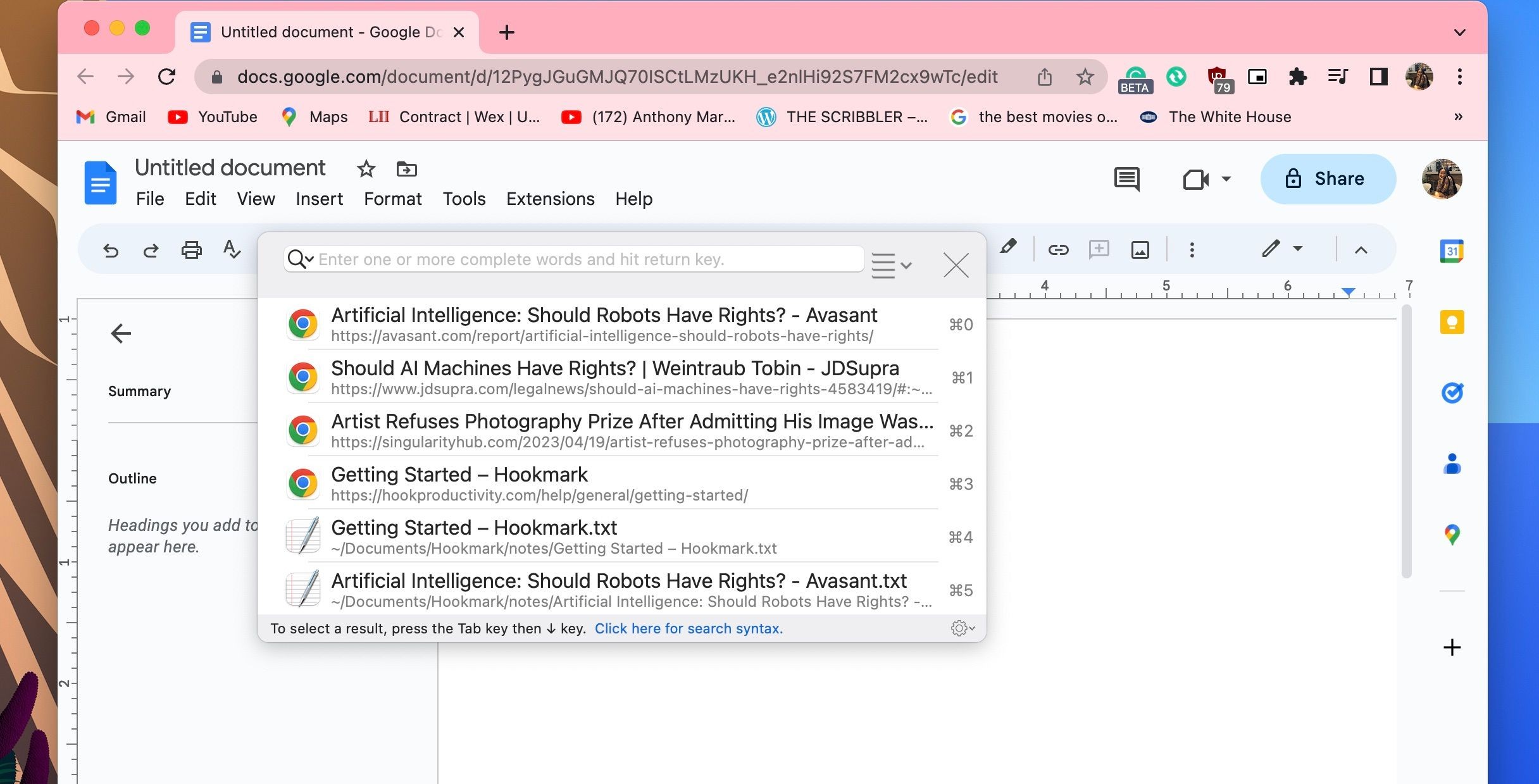 Hookmark trên Mac
Hookmark trên Mac
Khi viết, bạn có thể cần tham khảo một số tài liệu hoặc ứng dụng bên ngoài ứng dụng viết trên Mac của bạn. Điều này thường có nghĩa là bạn phải nhảy qua lại giữa các cửa sổ, tab và ứng dụng. Đó là lúc ứng dụng Hookmark trở nên hữu ích.
Hookmark là một ứng dụng macOS được thiết kế để giúp bạn truy cập dễ dàng và hiệu quả vào bất kỳ tài liệu nào bạn có – dù là một trang web, một ứng dụng khác hay một tài liệu.
Thay vì thu nhỏ bộ xử lý từ bạn đang làm việc để mở Spotlight, Finder hoặc một tab mới trên trình duyệt để tìm ứng dụng, thư mục hoặc email, tất cả những điều này có thể mất thời gian và có thể gây phân tâm, việc nhập một phím tắt Hookmark đơn giản sẽ dẫn trực tiếp đến các tài nguyên này, tiết kiệm thời gian và có thể làm cho nghiên cứu của bạn nhanh hơn.
Tải xuống: Hookmark ($29.99 mỗi năm, bản dùng thử miễn phí có sẵn)
5. Pocket
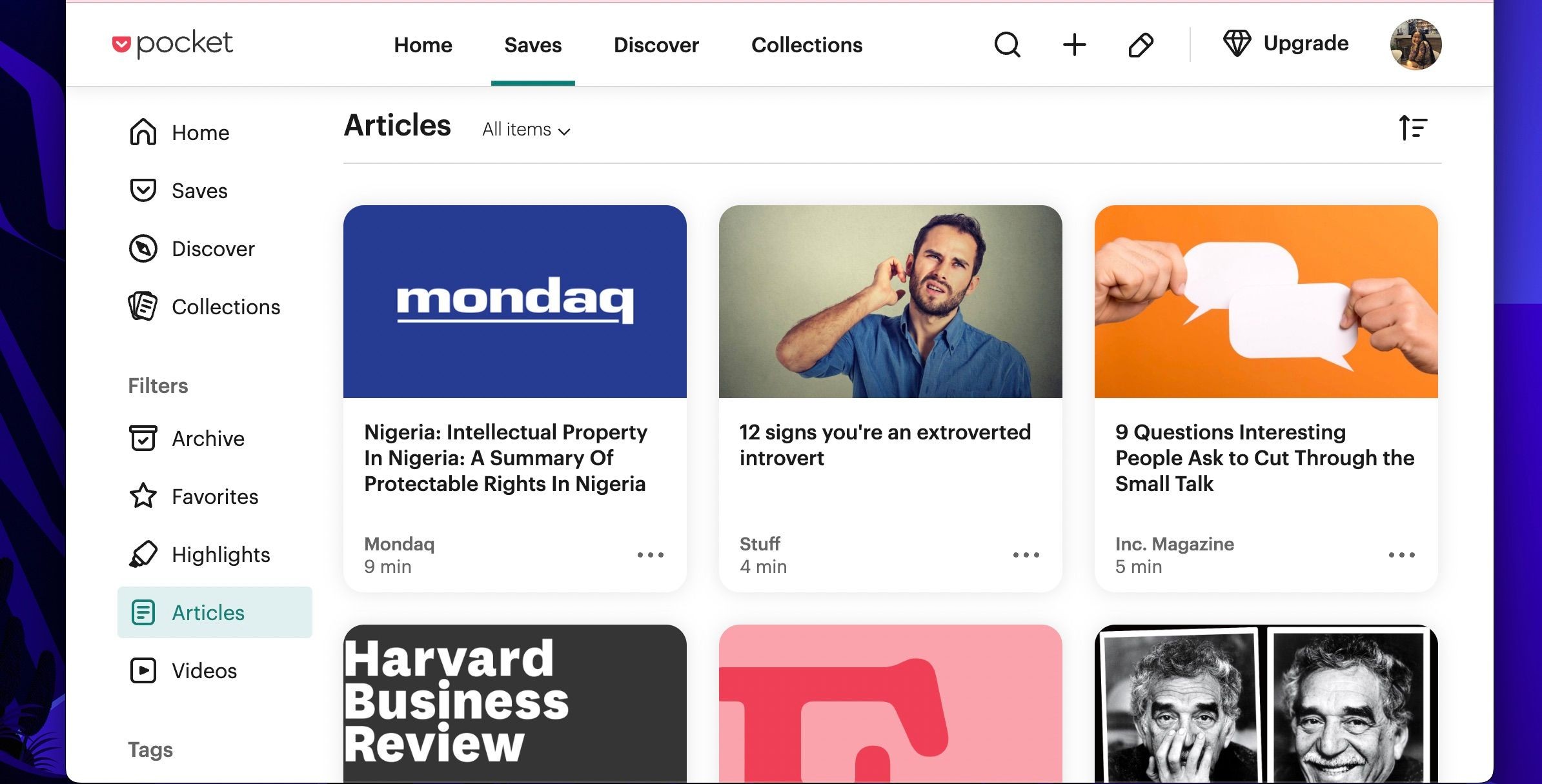 Pocket trên Mac
Pocket trên Mac
Khi nghiên cứu một dự án cụ thể, bạn có thể tìm thấy một số tài nguyên trực tuyến thú vị hữu ích cho một dự án viết khác. Nếu bạn không có thời gian đọc ngay lập tức, chúng có thể bị lạc giữa các trang web ngẫu nhiên trong thanh dấu trang của trình duyệt.
Pocket là một tài nguyên hữu ích cho phép bạn lưu trữ bài viết đó để đọc sau. Và khi bạn sẵn sàng, bạn có thể đọc nó trên Mac và trên các thiết bị khác của bạn, ngay cả khi bạn đang ngoại tuyến.
Tải xuống: Pocket ($4.99/tháng, phiên bản miễn phí có sẵn)
6. Otter.ai
Các cuộc họp và phỏng vấn có thể là một phần lớn trong quá trình viết của bạn. Có thể là một cuộc họp với biên tập viên của bạn hoặc một cuộc phỏng vấn với nguồn tin. Với ứng dụng web hữu ích này được hỗ trợ bởi AI, bạn không cần phải dành thêm giờ để chuyển đổi các tệp video và âm thanh thành văn bản.
Nó trở thành một người bạn đồng hành ngồi trong các cuộc họp với bạn, ghi chép và tạo ra các bản tóm tắt cho bạn. Cuối cùng, nó giải phóng thêm thời gian để bạn dành cho việc viết.
Nếu bạn không thể tham gia một cuộc họp trực tuyến, hãy cấp quyền truy cập vào lịch của bạn, và nó sẽ tự động tham gia cuộc họp và tổ chức các bản tóm tắt chính cho bạn xem khi bạn ít bận rộn hơn.
Bạn không cần phải lo lắng nhiều về việc ai nói gì; phần mềm rõ ràng đánh dấu từng người nói và những gì họ đã nói trong bản ghi.
Tải xuống: Otter.ai ($8.33/tháng, phiên bản miễn phí)
7. Grammarly
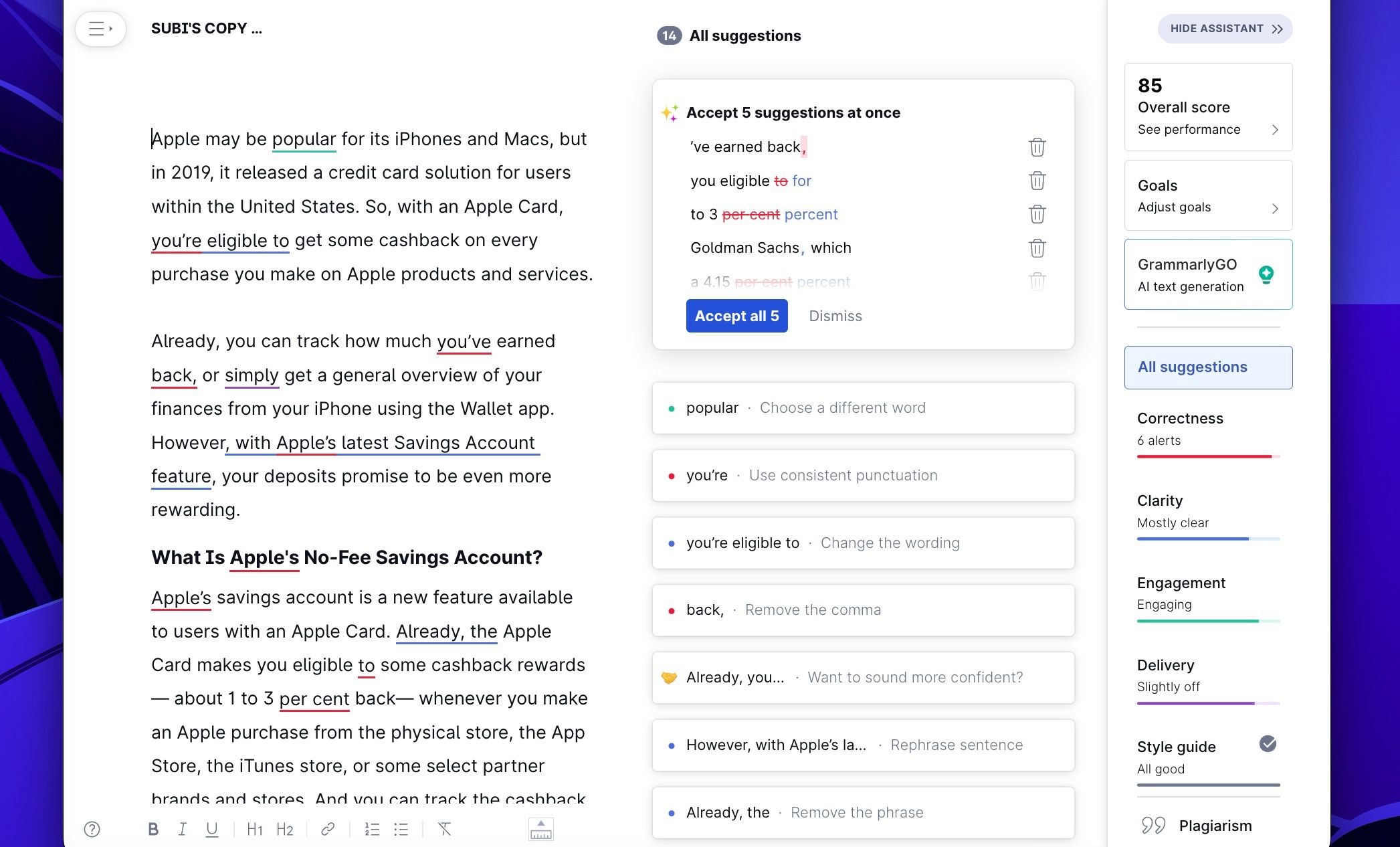 Grammarly trên Mac
Grammarly trên Mac
Mặc dù hầu hết các bộ xử lý từ đều có công cụ kiểm tra ngữ pháp và chính tả tích hợp sẵn, bạn có thể cần một trình kiểm tra hiệu quả hơn để giúp bạn tránh những lỗi đắt giá trong bản nháp cuối cùng. Grammarly, khi được cài đặt trên Mac hoặc được kích hoạt như một tiện ích mở rộng trong trình duyệt của bạn, sẽ theo dõi việc viết của bạn và đưa ra các gợi ý hữu ích để cải thiện phong cách và giọng điệu của bạn.
Với sự phát triển của AI tạo nội dung, nhiều công ty, bao gồm cả Grammarly, đang tích hợp trí tuệ nhân tạo vào sản phẩm của họ. Tính năng GrammarlyGo cung cấp cho bạn một số hỗ trợ bổ sung cho việc viết của bạn. Tuy nhiên, bạn nên biết ưu và nhược điểm của các công cụ viết AI.
Tải xuống: Grammarly ($12/tháng, phiên bản miễn phí)
8. Visual Studio Code
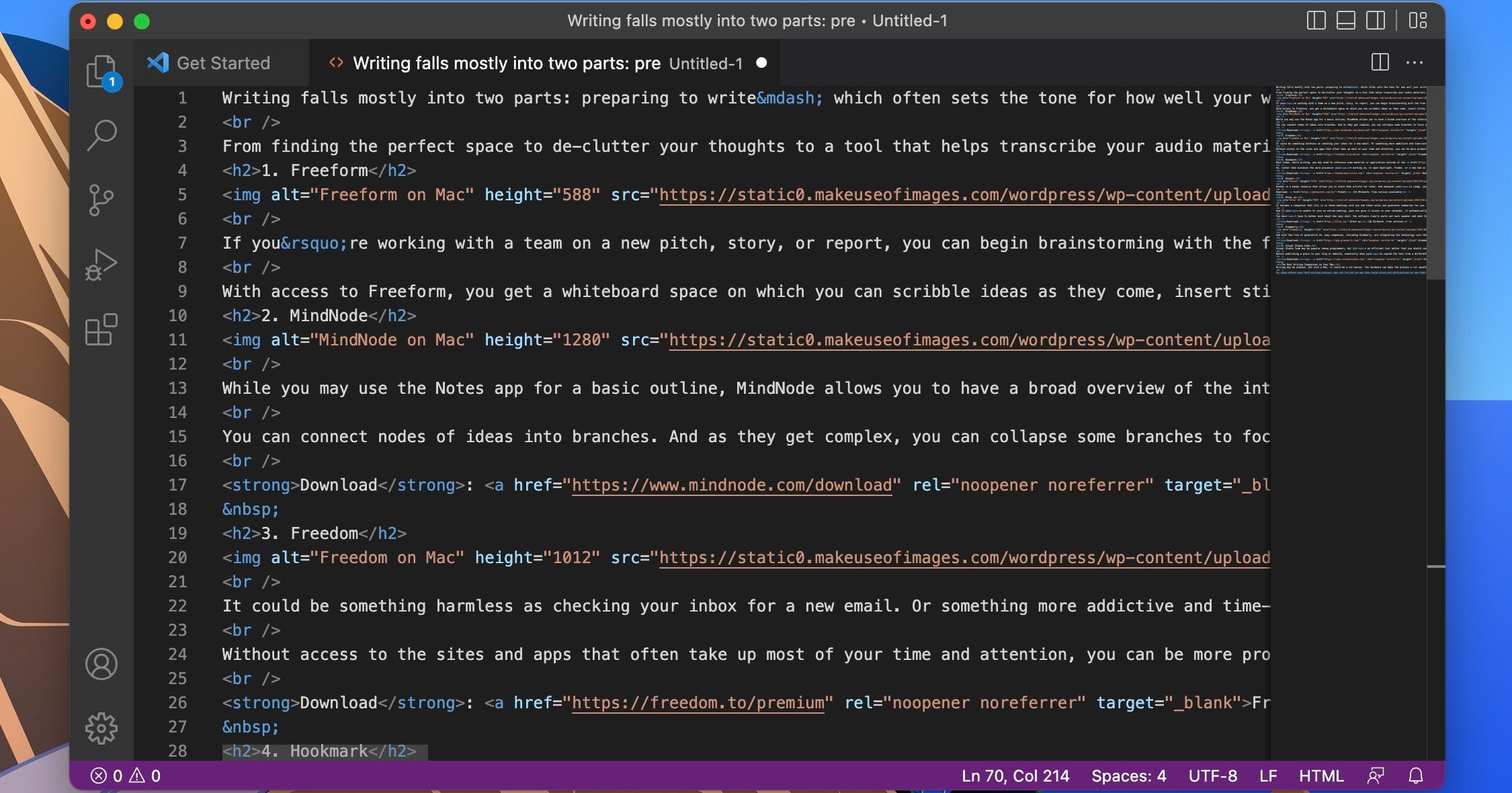 Visual Studio Code trên Mac
Visual Studio Code trên Mac
Visual Studio Code có thể phổ biến trong giới lập trình viên, nhưng đây là một trình soạn thảo văn bản hiệu quả mà bạn nên xem xét thêm vào bộ công cụ của mình với tư cách là một nhà văn. Khi nói đến viết web, bạn có thể cần phải kỹ thuật để tránh các lỗi định dạng.
Trước khi xuất bản một bài viết lên blog hoặc trang web của bạn, đặc biệt là khi bạn đã sao chép văn bản từ một ứng dụng viết khác như Google Docs, bạn cần đảm bảo rằng bản nháp sạch sẽ và không có bất kỳ thẻ định dạng lạ nào có thể làm hỏng diện mạo cuối cùng.
Tải xuống: Visual Studio Code (miễn phí)
1. Tôi có thể sử dụng Freeform trên Mac không?
Bạn có thể sử dụng Freeform trên Mac nếu máy của bạn chạy macOS Ventura 13.1 hoặc phiên bản mới hơn. Ứng dụng này được cài đặt sẵn và không có sẵn trên Mac App Store.
2. MindNode có phiên bản miễn phí không?
MindNode có phiên bản miễn phí, nhưng nếu bạn muốn sử dụng các tính năng nâng cao, bạn có thể đăng ký gói trả phí với giá $2.49/tháng.
3. Freedom có hoạt động trên các thiết bị khác không?
Freedom hoạt động trên tất cả các thiết bị của bạn, bao gồm cả Mac, iPhone và iPad, giúp bạn duy trì sự tập trung mà không bị phân tâm bởi các ứng dụng hoặc trang web.
4. Hookmark có giúp tôi tiết kiệm thời gian khi viết không?
Hookmark giúp bạn truy cập nhanh chóng vào các tài liệu và ứng dụng khác mà không cần phải chuyển đổi qua lại giữa các cửa sổ, tiết kiệm thời gian và giúp bạn tập trung hơn vào việc viết.
5. Tôi có thể sử dụng Pocket để lưu trữ bài viết để đọc sau không?
Pocket cho phép bạn lưu trữ các bài viết và tài liệu trực tuyến để đọc sau, và bạn có thể truy cập chúng trên tất cả các thiết bị của mình, ngay cả khi ngoại tuyến.
6. Otter.ai có thể giúp tôi ghi chép trong các cuộc họp không?
Otter.ai sử dụng AI để ghi chép và tạo bản tóm tắt từ các cuộc họp và phỏng vấn, giúp bạn tiết kiệm thời gian và tập trung vào việc viết.
7. Grammarly có tích hợp AI không?
Grammarly đã tích hợp AI vào sản phẩm của mình, bao gồm tính năng GrammarlyGo, giúp bạn cải thiện việc viết của mình một cách hiệu quả hơn.
Các Ứng Dụng Hỗ Trợ Viết Tốt Nhất Cho Mac
Viết lách có thể là một công việc khó khăn, nhưng nó có thể trở nên dễ dàng hơn nhiều với các ứng dụng được cài đặt trên Mac của bạn. Phần mềm bạn chọn để làm việc có thể làm cho việc viết trở nên thú vị hơn và giúp bạn tiết kiệm thời gian.
Vì vậy, trước buổi viết tiếp theo của bạn, tại sao không thử một ứng dụng giúp chặn các yếu tố gây phân tâm hoặc kiểm tra lỗi chính tả và ngữ pháp khi bạn viết? Bạn chắc chắn sẽ tìm thấy một ứng dụng giúp cải thiện năng suất của mình.